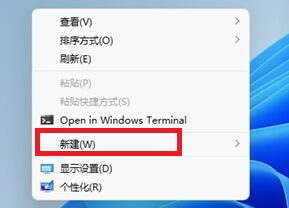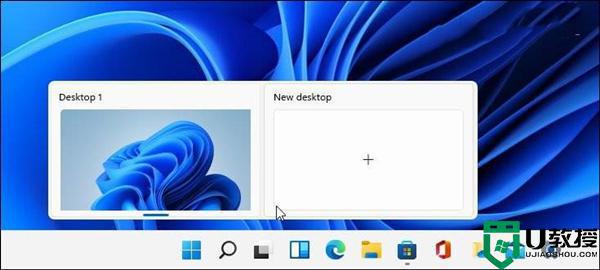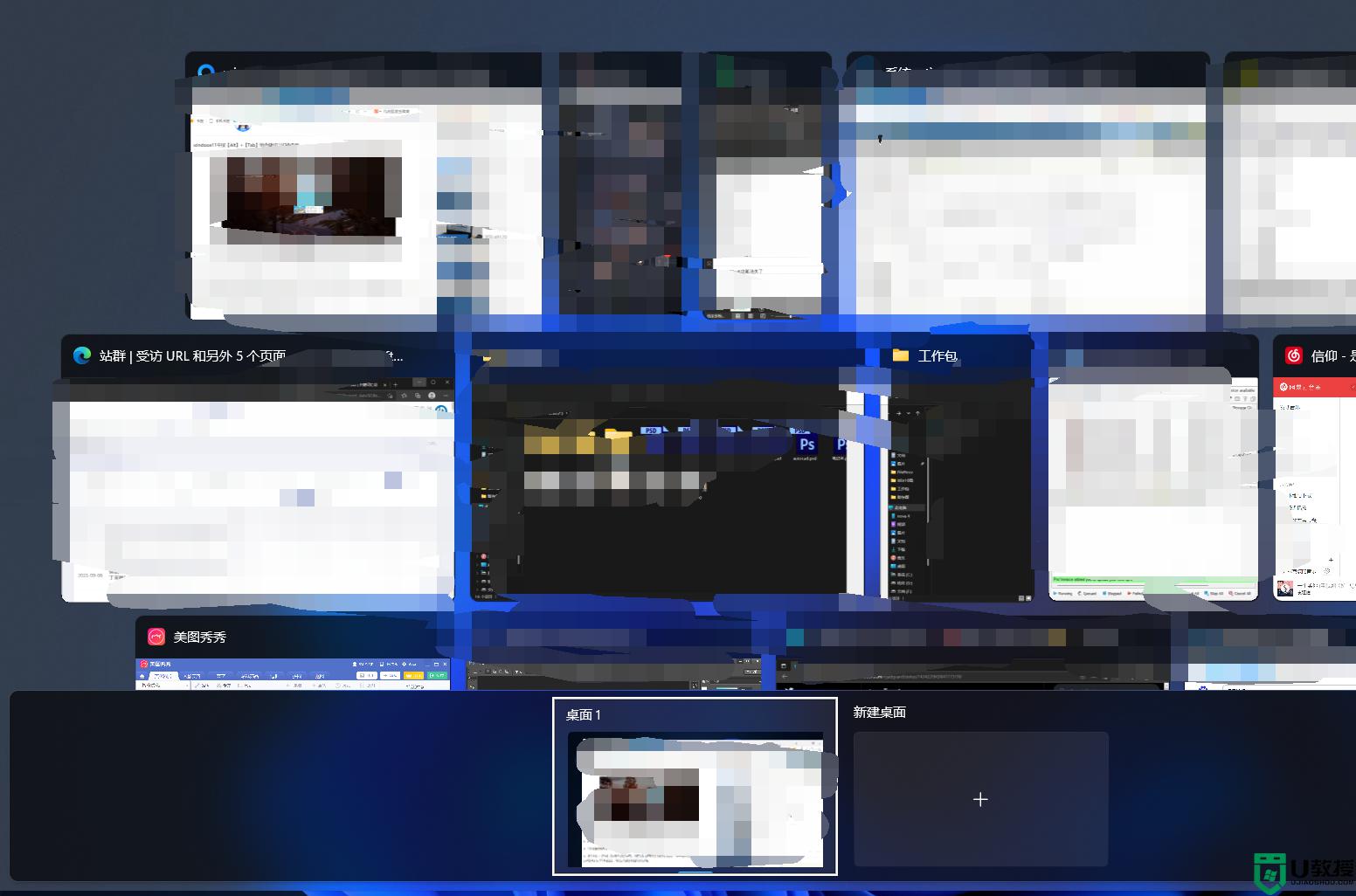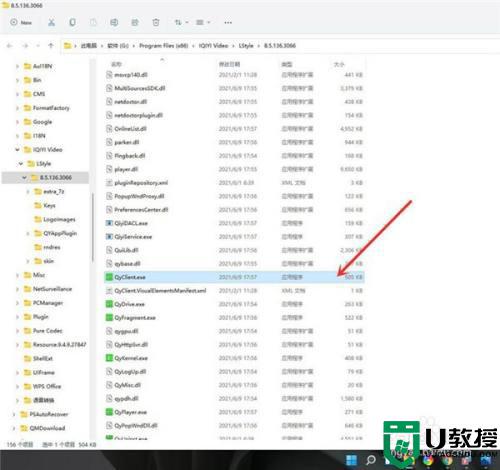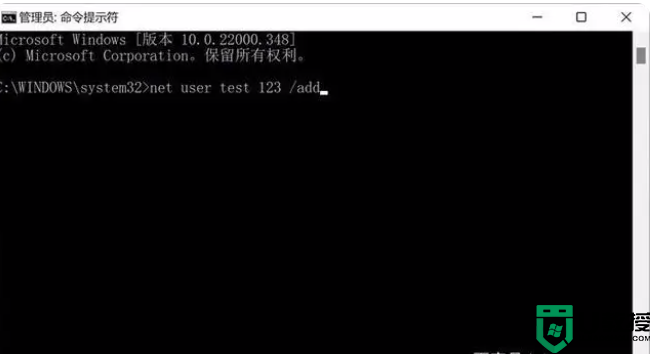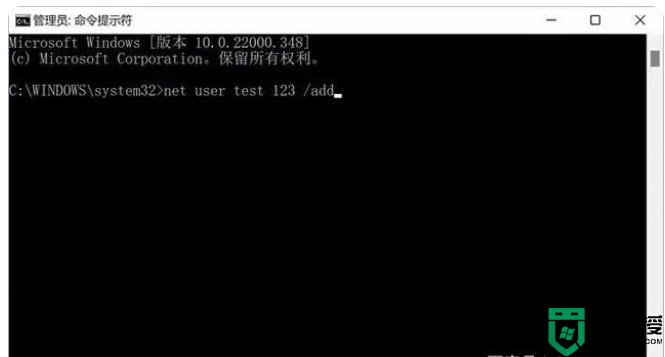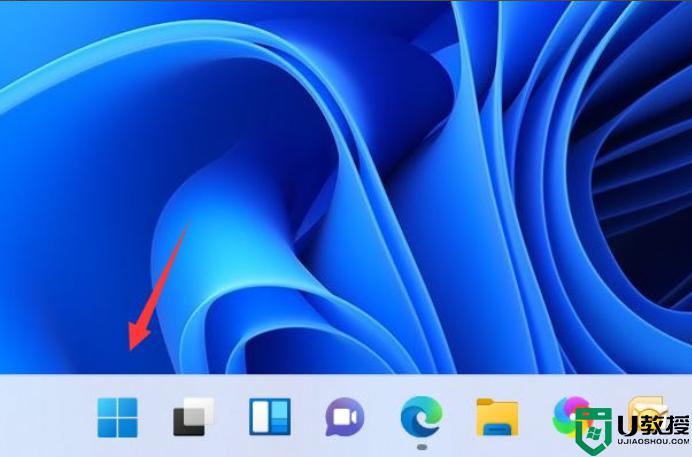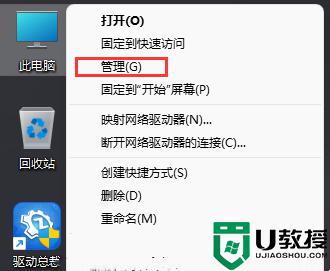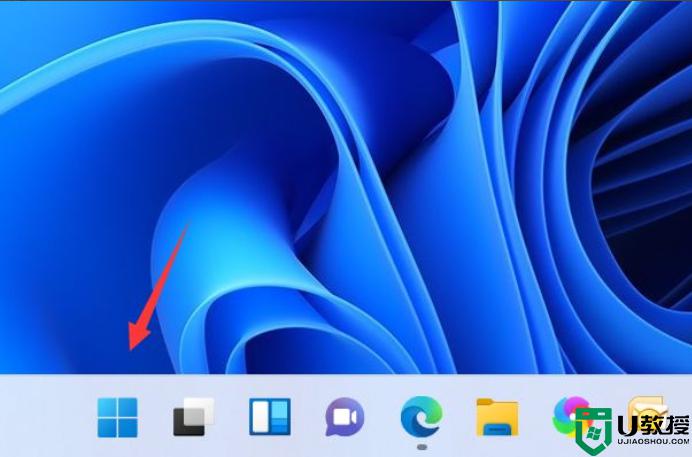win11系统怎样创建多个桌面 win11创建多个桌面的图文教程
时间:2021-08-02作者:huige
在使用电脑的过程中,有时候为了方便,会需要创建多个桌面来进行操作,这样也可以提高工作效率,在win11系统中就有创建多个桌面功能,但是很多人可能刚接触,并不知道要怎样创建多个桌面吧,针对这个问题,本文就给大家说说win11创建多个桌面的图文教程。
具体步骤如下:
1、首先在任务栏空白处右击,点击弹出的“任务栏设置”。
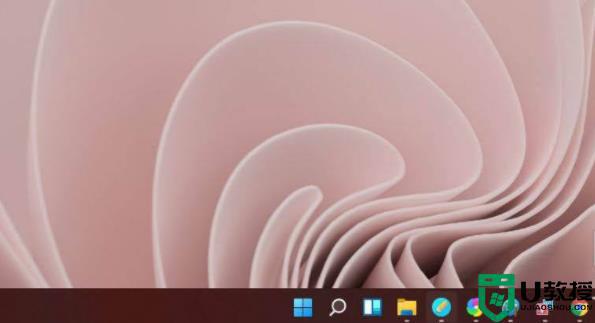
2、然后打开“任务视图”开关。
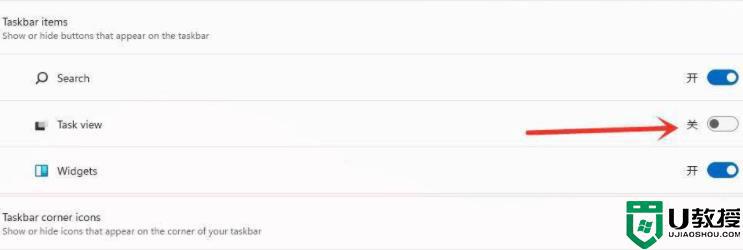
3、之后点击任务栏上的“任务视图”按钮。
4、最后进入任务视图界面,点击“新建桌面”就可以开始创建了。
通过上面的方法win11就可以创建多个桌面了,是不是很简单呢,有这个需要的用户们可以学习上面的方法来进行创建,相信可以帮助到大家。